

管理番号:YMHAP-4176
本設定例は、以下の機種に対応しています。
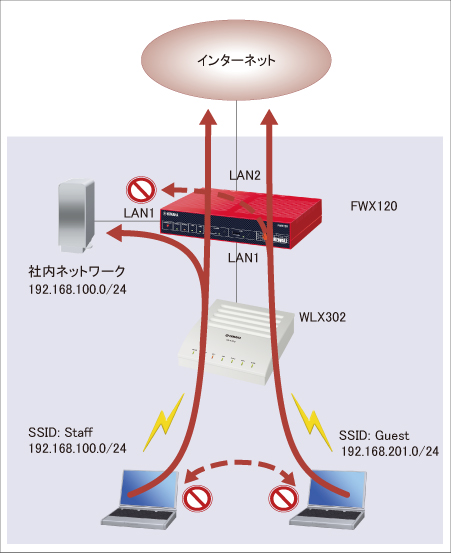
ゲスト用の無線ネットワークを設定し、ゲストの端末からはインターネットアクセスのみを許可する設定例です。社内のネットワークにおいて社員用とゲスト用など、利用者に応じてアクセスできるネットワーク領域を分けたい際にご利用いただけます。
本設定例では、SSID:Staffを社員用、SSID:GuestのVAP(Virtual Access Point)をゲスト用として設定しています。社員が利用する端末には、192.168.100.0/24 のネットワークのIPアドレスを割り振り、ゲストが利用する端末は、FWX120とWLX302のタグVLAN機能によって、192.168.201.0/24 のネットワークのIPアドレスを割り振ります。
また、FWX120のポリシーフィルターによって、ゲスト用の端末はインターネットへの接続のみを許可しています。
WLX302をお買い上げいただいた状態、または cold start コマンドを実行した直後の状態では、工場出荷設定として LANポートのIPアドレスが 192.168.100.240 に設定されています。WLX302が工場出荷状態でRT連携によりルーターの制御下に入ると、LANポートのIPアドレスはDHCPクライアントとしてIPアドレスを取得する設定に自動的に変更されますのでご注意ください。
※WLX302には電源アダプタが付属されておりませんので、SWX2200-8PoE または、電源アダプタをご用意いただく必要がございます。
| LANインターフェースの設定 | ip lan1 address 192.168.100.1/24 |
|---|---|
| WANインターフェースの設定 (LAN2ポートを使用) |
ip route default gateway pp 1 pp select 1 pp keepalive interval 30 retry-interval=30 count=12 pp always-on on pppoe use lan2 pppoe auto disconnect off pp auth accept pap chap pp auth myname (ISPに接続するID) (ISPに接続するパスワード) ppp lcp mru on 1454 ppp ipcp ipaddress on ppp ipcp msext on ppp ccp type none ip pp inbound filter list 1001 1002 1003 1004 1005 1006 1007 1008 1099 ip pp nat descriptor 1000 pp enable 1 |
| VLANの設定 | vlan lan1/1 802.1q vid=201 name=VLAN201 ip lan1/1 address 192.168.201.1/24 |
| フィルターの設定 | ip inbound filter 1001 reject-nolog * * tcp,udp * 135 ip inbound filter 1002 reject-nolog * * tcp,udp 135 * ip inbound filter 1003 reject-nolog * * tcp,udp * netbios_ns-netbios_ssn ip inbound filter 1004 reject-nolog * * tcp,udp netbios_ns-netbios_ssn * ip inbound filter 1005 reject-nolog * * tcp,udp * 445 ip inbound filter 1006 reject-nolog * * tcp,udp 445 * ip inbound filter 1007 reject-nolog 192.168.100.0/24 * * * * ip inbound filter 1008 reject-nolog 192.168.201.0/24 * * * * ip inbound filter 1099 pass-nolog * * * * * ip policy interface group 101 name=Private local lan1 lan1/1 ip policy interface group 102 name=lan lan1 ip policy interface group 103 name=vlan lan1/1 ip policy interface group 104 name=lan_vlan group 102 103 ip policy address group 101 name=Lan1 192.168.100.0/24 ip policy address group 102 name=Any * ip policy service group 101 name="Open Services" ip policy service group 102 name=General dns dhcpc dhcps ip policy service group 103 name=Mail pop3 smtp submission ip policy filter 1100 reject-nolog 104 * * * * ip policy filter 1110 pass-nolog * * * * 102 ip policy filter 1122 static-pass-nolog 102 102 * * * ip policy filter 1123 static-pass-nolog 102 local * * * ip policy filter 1124 static-pass-log * * 101 * http ip policy filter 1150 pass-nolog * pp1 * * * ip policy filter 1500 reject-nolog pp* * * * * ip policy filter 1520 pass-log * 102 * * 101 ip policy filter 1700 pass-nolog local * * * * ip policy filter 1710 static-pass-nolog * 104 * * * ip policy filter 3000 reject-nolog * * * * * ip policy filter set 101 name="Internet Access" 1100 [1110 1123 [1124] 1122 1150] 1500 [1520] 1700 [1710] 3000 ip policy filter set enable 101 |
| NATの設定 | nat descriptor type 1000 masquerade |
| DHCPの設定 | dhcp service server dhcp server rfc2131 compliant except remain-silent dhcp scope 1 192.168.100.2-192.168.100.191/24 dhcp scope 2 192.168.201.2-192.168.201.191/24 |
| DNSの設定 | dns server pp 1 dns server select 500001 pp 1 any . restrict pp 1 dns private address spoof on |
| スイッチの設定 | switch control use lan1 on |
1. FWX120にはあらかじめ設定(Config)をコピーしておきます。
- TFTPを利用してFWX120にコピーする方法はこちら
- SFTPを利用してFWX120にコピーする方法はこちら
2. 構成図の通りに機器が接続され、電源が入っていることを確認してください。
3. 本設定例は、RT連携機能を使用するため、FWX120の設定画面からWLX302の設定を行います。
1.「スイッチ制御」をクリックします。

2.LAN1インターフェースの「実行」をクリックします。
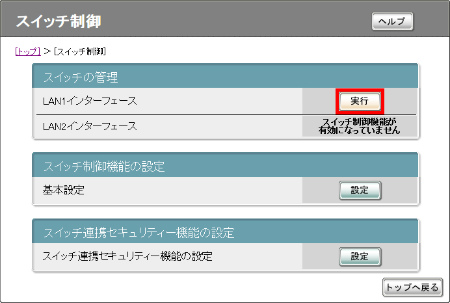
3.トポロジー画面が表示されます。VLANのプルダウンメニューから「[VID=201]VLAN201を表示」を選択します。
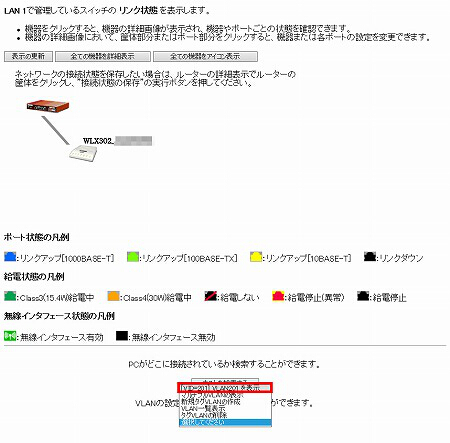
4.VLAN201の設定画面に切り替わります。WLX302のアイコンをクリックします。
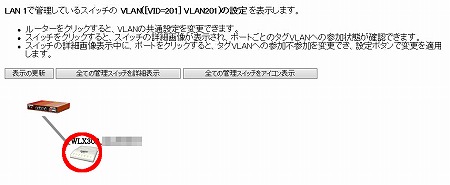
5.WLX302の詳細表示に切り替わります。WLX302の筐体部分にある「LAN」インターフェースをクリックします。

6.LANインターフェースが緑色になったことを確認して、「設定」をクリックします。
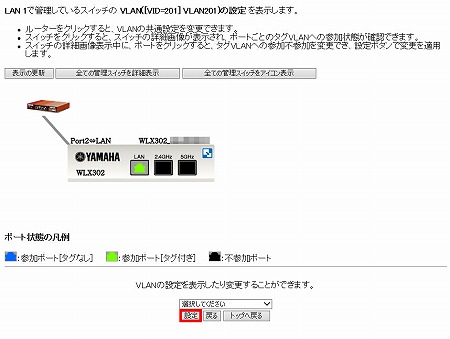
7.設定内容を反映しています。
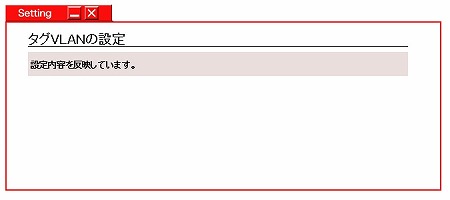
8.VLAN201のタグVLANが設定されました。
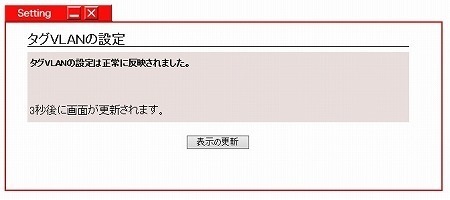
1.引き続きVLAN201設定画面から設定を行います。WLX302のアイコンをクリックします。
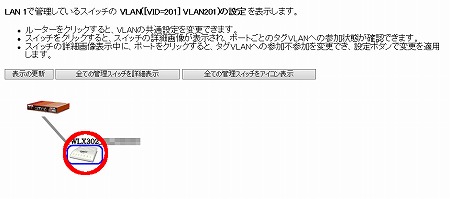
2.WLX302の詳細表示に切り替わります。WLX302の筐体部分をクリックします。

3.WLX302設定画面のトップページが表示されます。「無線設定」をクリックします。
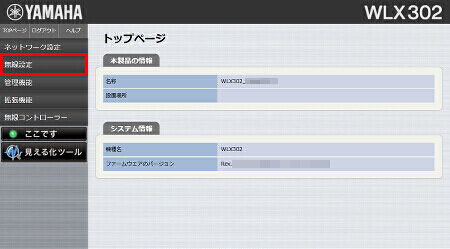
4.「2.4GHz 基本」をクリックします。
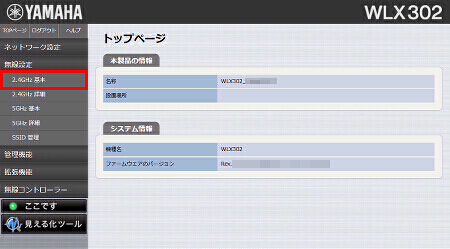
5.必要な設定を選択し、「設定」をクリックします。
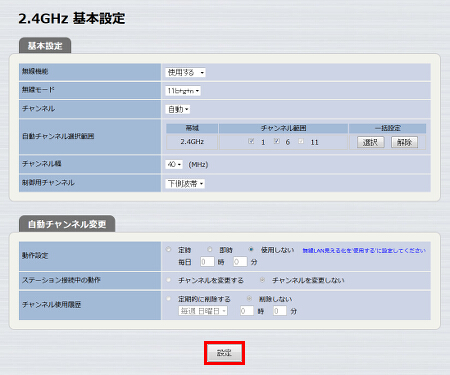
6. 2.4GHz帯の基本設定は完了です。
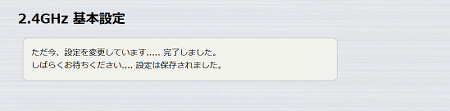
7.「5GHz 基本」をクリックします。
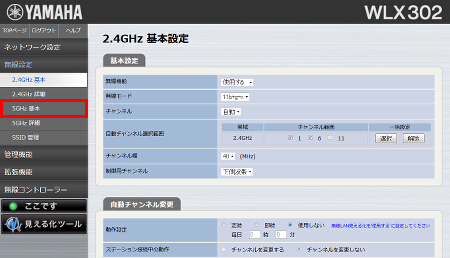
8.必要な設定を選択し、「設定」をクリックします。
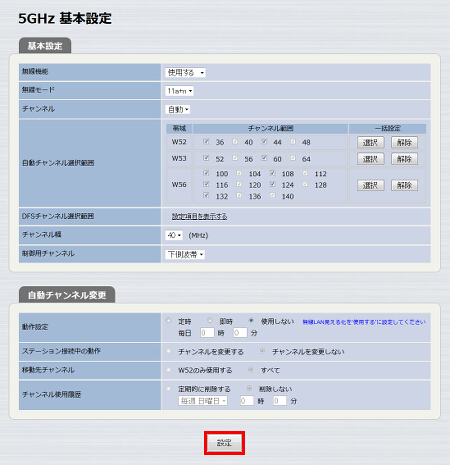
9. 5GHz帯の基本設定は完了です。
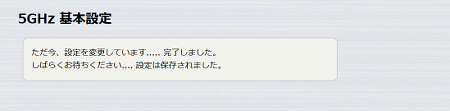
10.「SSID 管理」をクリックします。
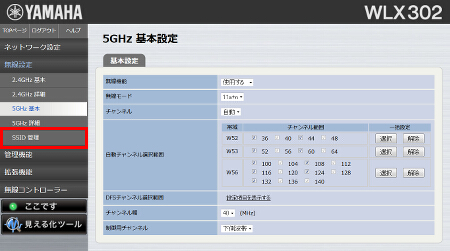
11.「追加」をクリックします。
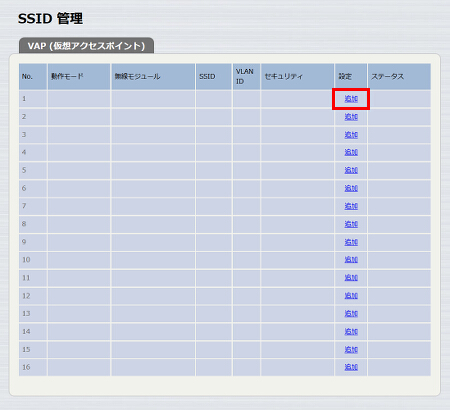
12.「VAP1 設定」に必要事項を入力し、「設定」をクリックします。「認証方式」には「WPA2-EAP」を選択してください。選択すると「プライマリRADIUSサーバー」以下の項目が表示されます。
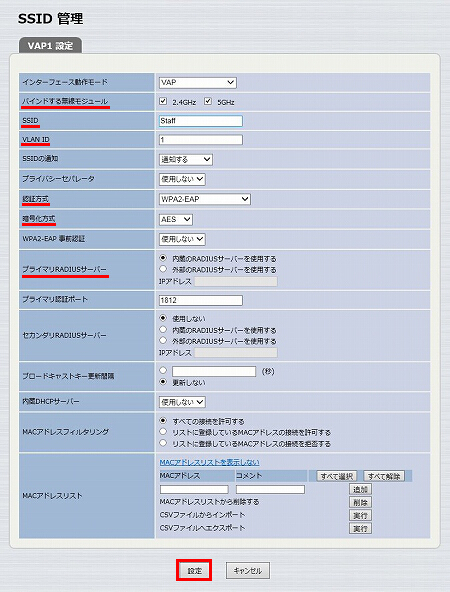
13.SSIDが設定されます。
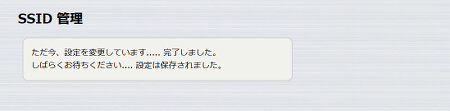
14.引き続き、もう一方のSSIDを設定します。「追加」をクリックします。
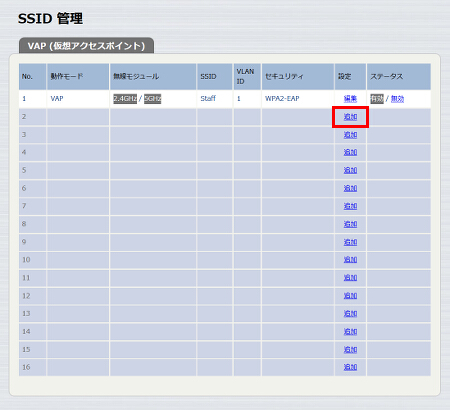
15.「VAP2 設定」に必要事項を入力し、「設定」をクリックします。「認証方式」に「WPA2-PSK」を選択すると「PSK(事前共有鍵)」以下の項目が表示されます。
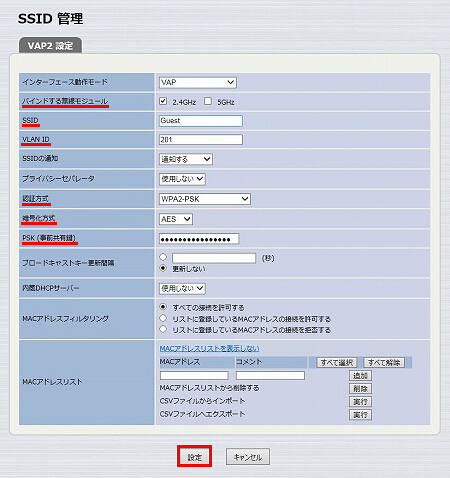
16.SSIDが設定されます。
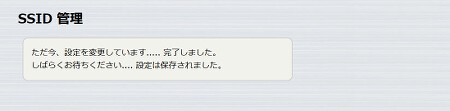
17.「拡張機能」をクリックします。
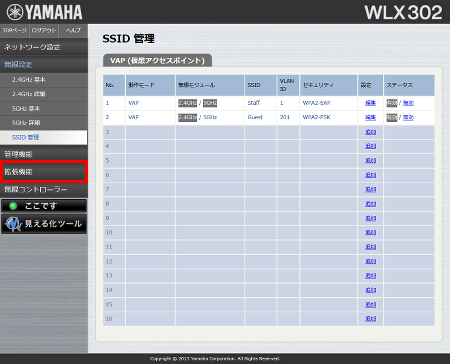
18.「RADIUSサーバー」をクリックします。
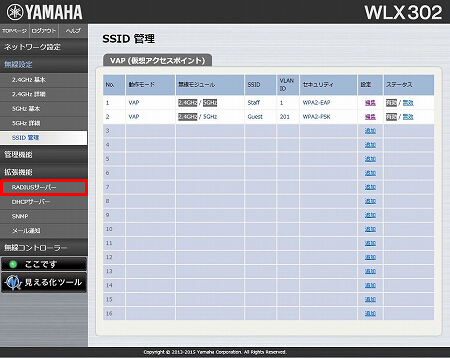
19.「サーバー設定」項目の「RADIUSサーバー機能」に「使用する」を選択して「設定」をクリックします。
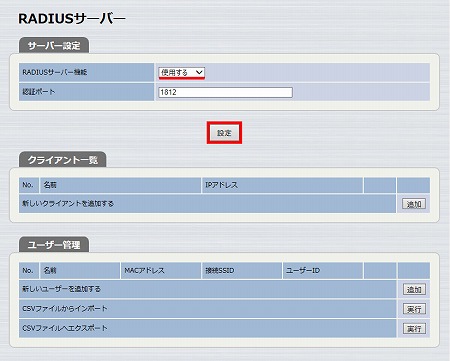
20.RADIUSサーバー機能が動作します。
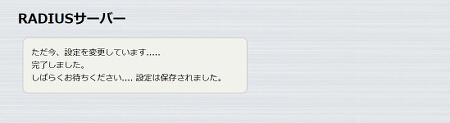
21.「ユーザー管理」項目の「追加」をクリックします。
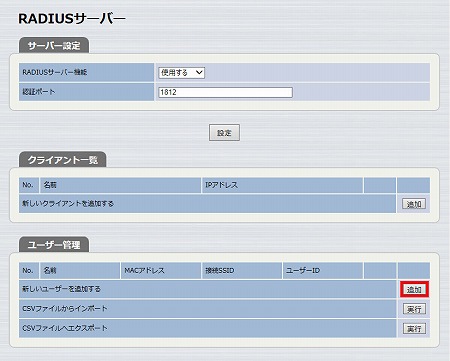
22.「ユーザー情報」に必要事項を入力し、「設定」をクリックします。
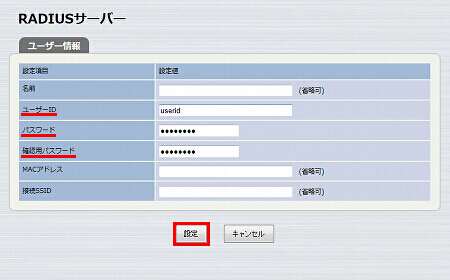
23.ユーザーが追加されました。
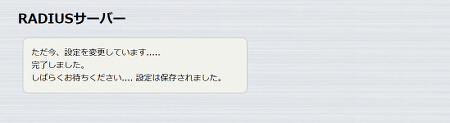
ご相談・お問い合わせ